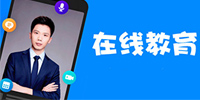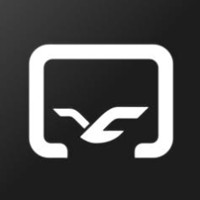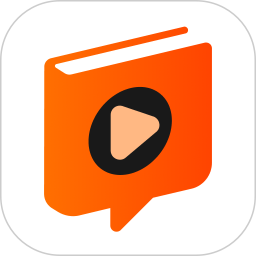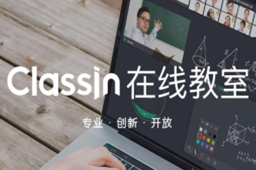 Classin在线教室是一款由北京翼鸥教育科技有限公司精心研发的在线教室直播互动软件。它集成了白板、课堂互动平台、线上课堂等多个功能,为用户构建了一个即时互动、数字化的网络空间教学环境。Classin在线教室不仅涵盖了小学、中学、高中的课程及知识点,还因其丰富的功能和便捷的操作,成为了目前使用人数较多的远程教育软件之一。
Classin在线教室是一款由北京翼鸥教育科技有限公司精心研发的在线教室直播互动软件。它集成了白板、课堂互动平台、线上课堂等多个功能,为用户构建了一个即时互动、数字化的网络空间教学环境。Classin在线教室不仅涵盖了小学、中学、高中的课程及知识点,还因其丰富的功能和便捷的操作,成为了目前使用人数较多的远程教育软件之一。
Classin在线教室,1分钟了解
相关推荐
| 相关软件 | 版本说明 | 下载地址 |
|---|---|---|
| 畅言智慧课堂教师端 | 官方版 | 查看 |
| 学浪学生版 | 官方版 | 查看 |
| 洋葱学院 | 洋葱学院 | 查看 |
| 101教育PPT | v3.0.9.6 | 查看 |
| 希沃白板 | 希沃白板 | 查看 |
| 腾讯课堂 | 学生版 | 查看 |
软件特色
1.在线教室
*视频支持随意放大、缩小和组合,让线上的交流更加自由。
*云盘不仅能保存资料,还能在上课、作业等各个教学环节,随时使用。
*专业的教学工具,能完成分组讨论、举手抢答等大量互动教学场景,显著提升教学效果。
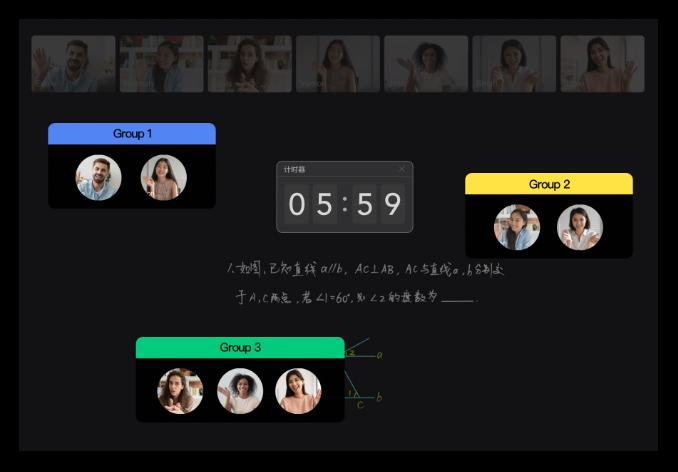
2.数字教室
*录制课堂视频,板书保存分享,教学数据分析,让知识不再随着下课而溜走。
*不改变传统黑板使用习惯的基础上,提供50屏连续的黑板、流畅的笔锋和丰富的素材等功能。

3.智慧教室
*通过远程音视频,将多间教室无缝的连接在了一起。
*教师和学生无论身处何处,都能共同学习和成长。
*在同一块儿黑板上,流畅书写板书,能同步观看文档、视频和图片。
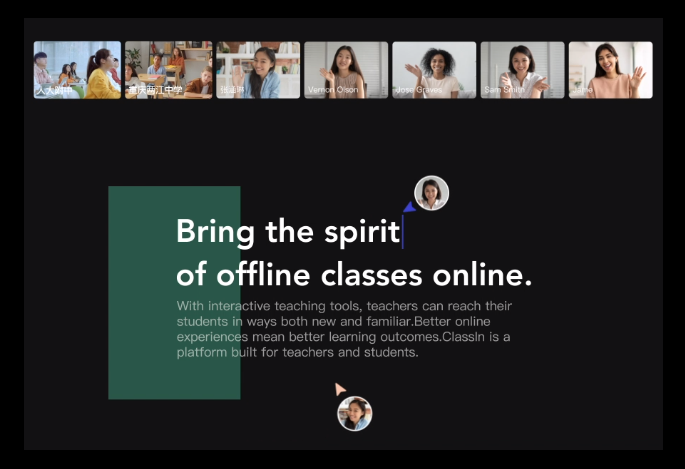
软件功能
1.作业
*ClassIn打通端到端流程,全面提升作业质量,实现探究性作业。
*包含多校协同教研、课上讲解展示、书面作业拍照、分层作业布置、作业数据分析等功能。
2.视频墙
可以最多同时观察近5个线上学生或者教室的视频,可随时抽取一名学生进行交流,还能把走神的学生叫回来,教学和课管两不误。
3.授权云盘
学校将资料授权给教师,充分利用校本资源,无论是在家还是在学校,无论是电脑、大屏还是手机,都能随时使用,向U盘说再见。
4.NOBOOK虚拟实验
远离实验危险,无限接近真实,激发更多创造。让每个学生拥有更多动手实验的机会,满足学生的好奇心,海量的理科实验等你来探索。
5.小黑板
每个学生在课上,都拥有自己的一块小黑板。教师的大黑板和学生的小黑板,内容一键互通,学生可以尽情书写,展示自己的学习成果。
6.随机选人和抢答器
学生举手不积极?不知道选哪个学生回答问题?ClassIn里不会有这种问题出现,能够快速随机抽取学生回答问题。
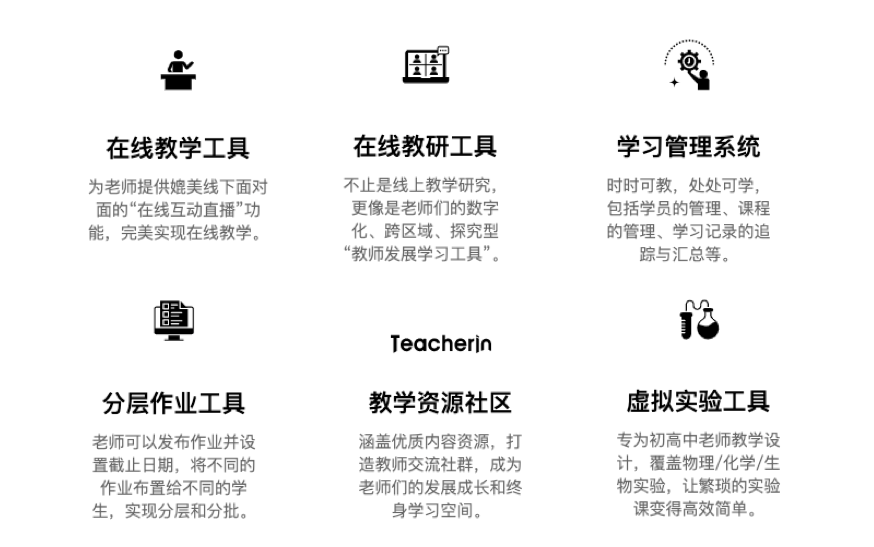
快捷键
通用快捷键:
Ctrl+A:全选
Ctrl+C:拷贝
Ctrl+V:粘贴
Ctrl+D:删除
Delete键:删除
右侧工具栏相关的快捷键:
Ctrl+H:点击(选定后可操作PPT动效)
Ctrl+M:选择&移动
Ctrl+P:画笔
Shift+鼠标左键:画笔工具绘画直线
Ctrl+T:文本工具
Ctrl+Alt+X:截图(可在系统设置-热键设置中更换)
Ctrl+D/Del:删除
常见问答
Classin如何创建班级?
1.在软件首页点击【创建班级】。
2.然后设置您班级的所属学校和班级昵称以及班级封面。
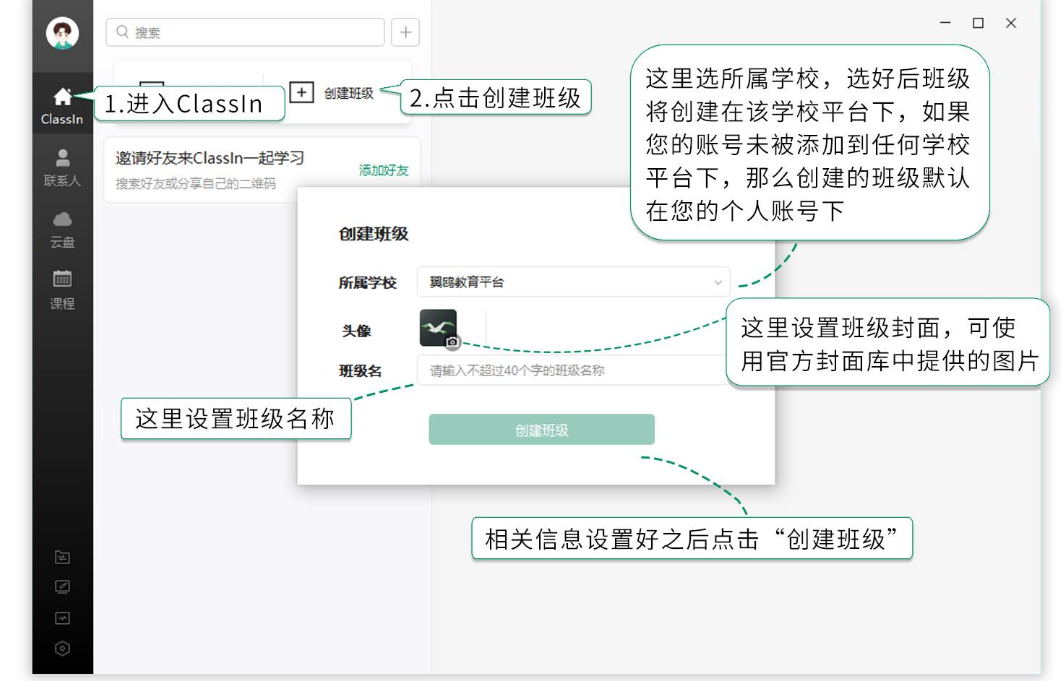
Classin如何班级添加成员?
1.开启自主报名进班功能。
2.进入班级后,打开班级设置,在班级管理中开启或关闭【开放加入班级】功能。
注意事项:以上功能仅【班主任】可操作。
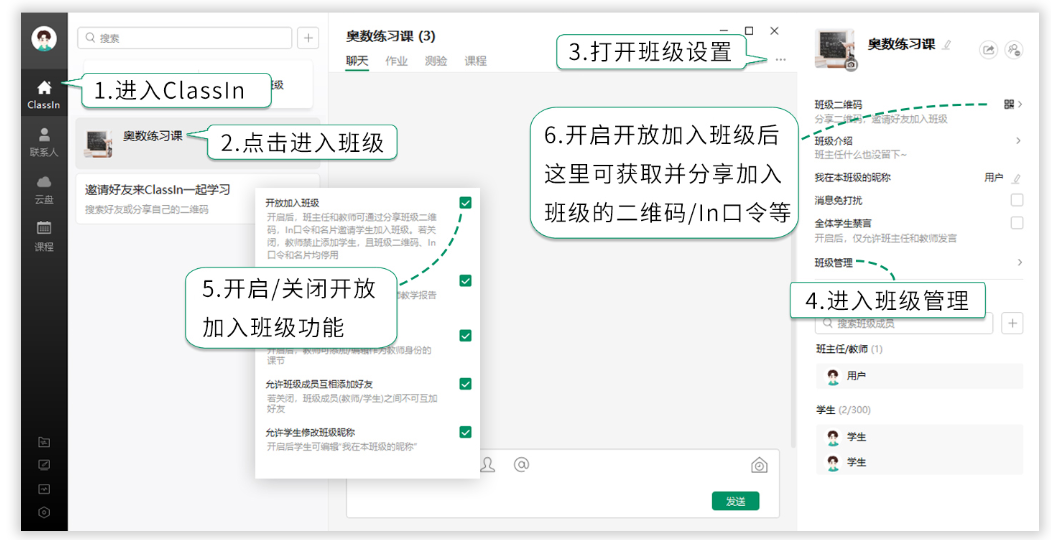
Classin如何班级添加学生?
1.在班级群右上角进入班级设置,点开【班级二维码】。
2.选择【In口令邀请】,将口令分享给学生和老师,老师和学生打开In口令后进行报名。
注意事项:
(1)以上功能仅【班主任】可操作。
(2)报名成功后默认身份为学生,如需设置为教师需右键单击成员切换为教师身份。
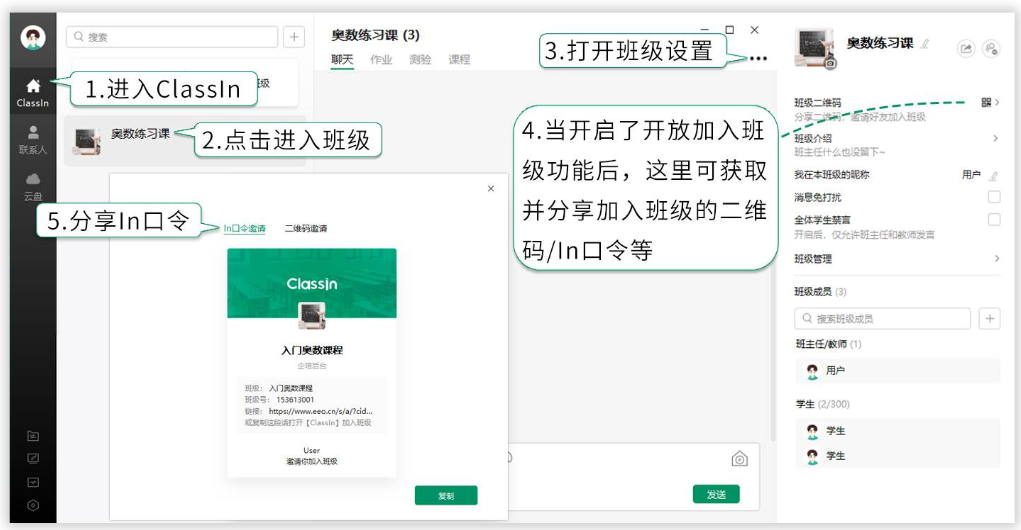
Classin如何在云盘上传本地课件?
1.进入空间后,直接将本地课件拖拽到云盘中即可。
2.注意事项:
(1)课件大小限制:500 MB。
(2)TXT文件大小限制:1 MB。
(3)设备上传视频类课件,视频分辨率小于720P的文件大小不得超过100MB,视频分辨率大于720p的视频时长不得超过3分钟。
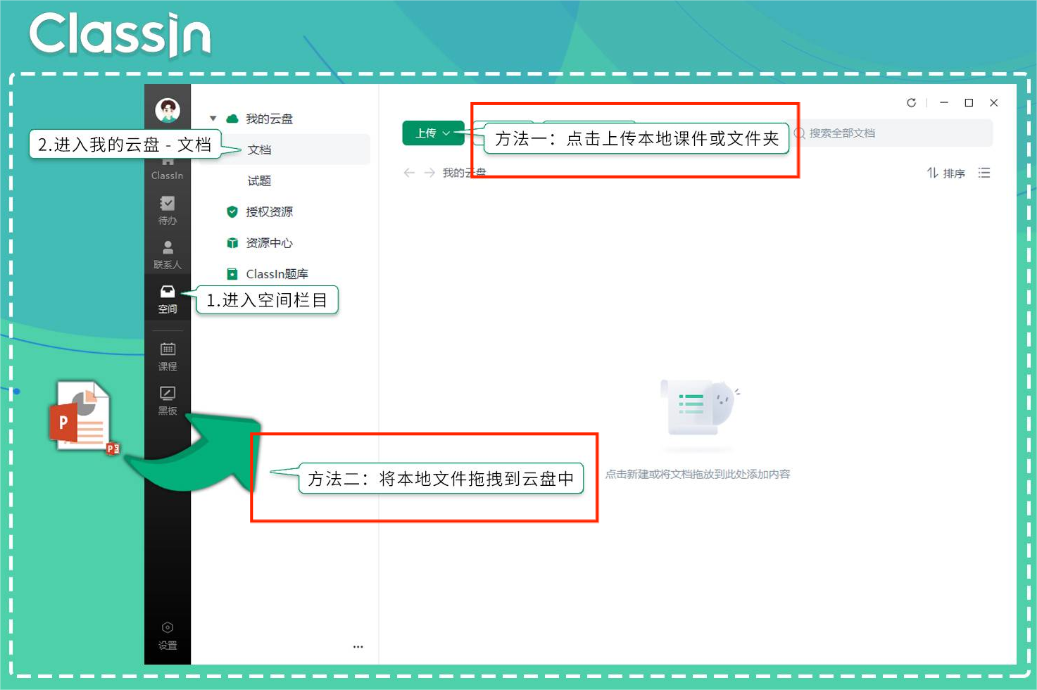
Classin如何在线修改PPT课件?
1.打开已经上传到云盘的ppt。
2.在右上方点击“在线编辑”按钮,可将ppt转换成可在线编辑状态。
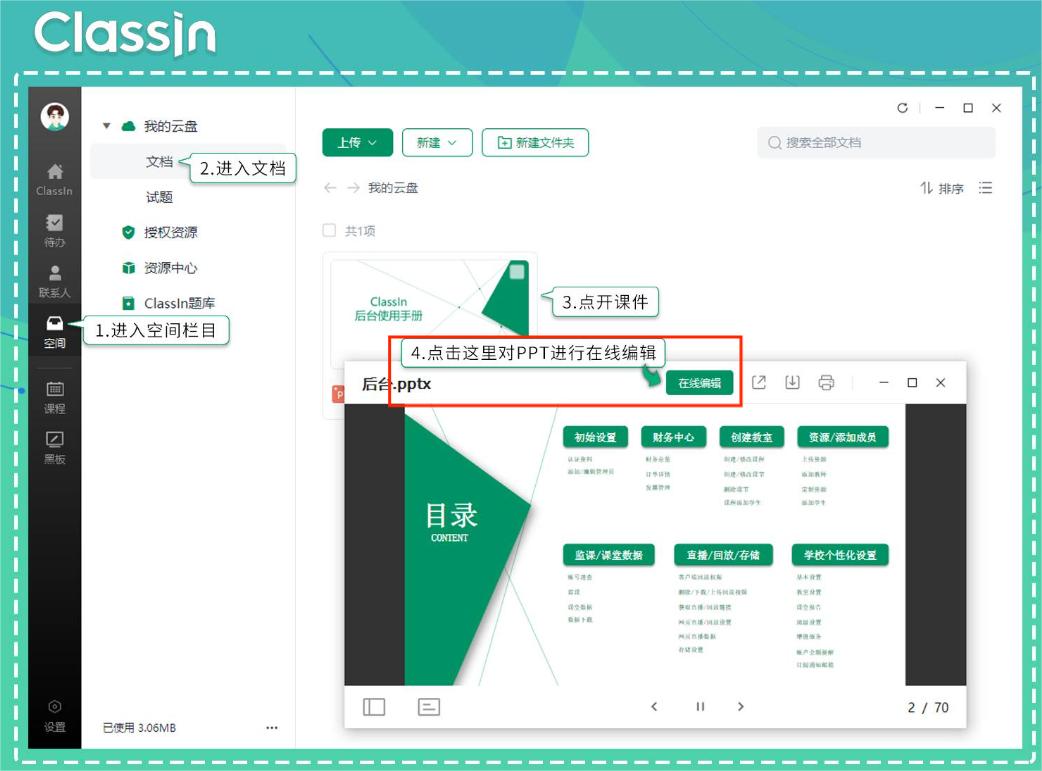
Classin如何打印课件?
1.进入软件后,在空间栏目里点开需要打印的课件。
2.然后点击课件右上角的打印按钮即可。
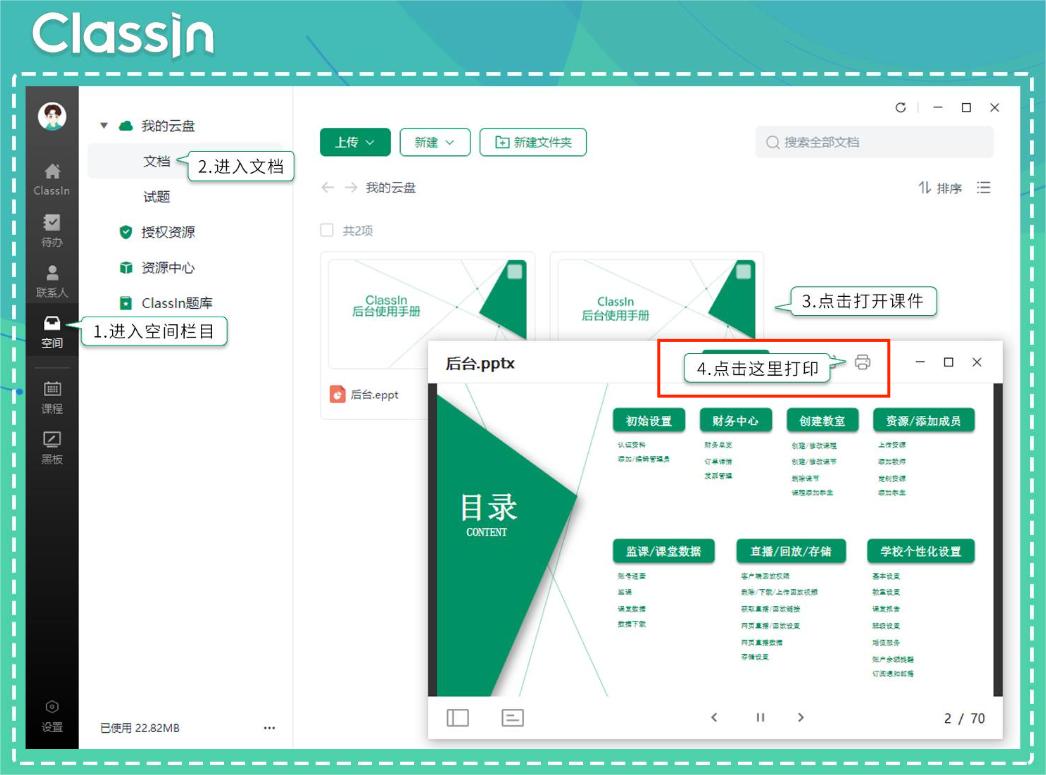
使用指南
一、注册账号
1.使用说明:如果您第一次使用ClassIn,首次运行ClassIn时,点击【立即注册】。
2.注意事项:
(1)如未获取到短信验证码可等待60秒后点击获取【语音验证码】。
(2)语音验证码仅支持+86大陆地区的手机号。
(3)如果您的手机号未注册过ClassIn,该手机首次打开ClassIn时,点击手机号一键登录将会自动注册该手机号为ClassIn账号。
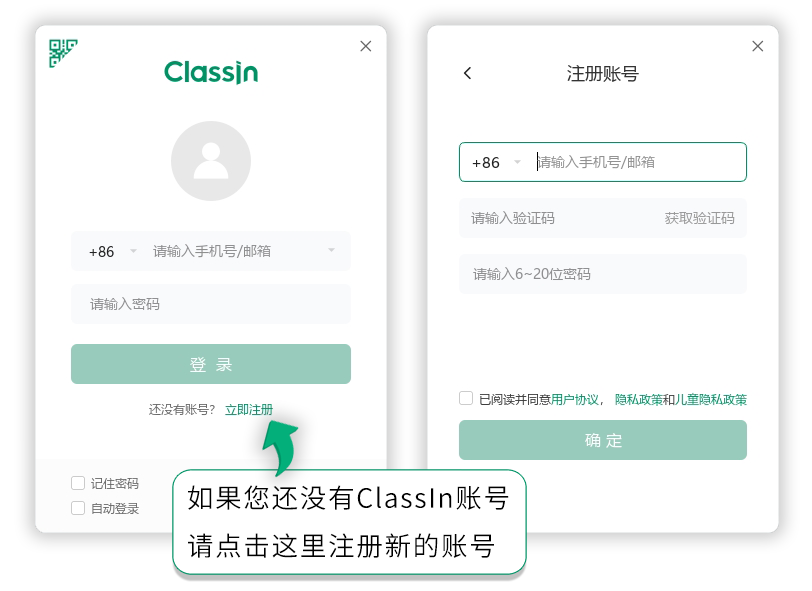
二、修改账号
1.使用说明:在软件首页点击左上角头像后,可修改账号。
2.注意事项:
(1)如果您的账号是【学校的主账号】则需要联系ClassIn售后服务。
(2)虚拟账号不支持修改。
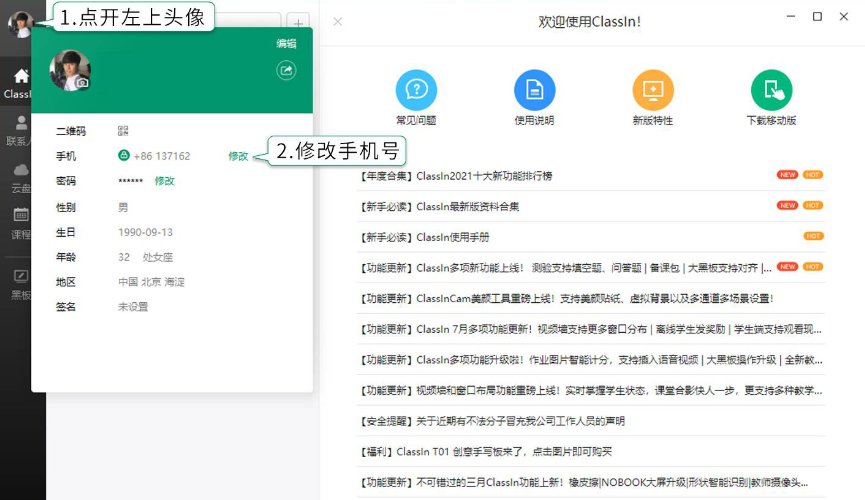
三、注销账号
1.使用说明:首页点击左上角头像,进入【账号与安全】,点击【注销账号】。
2.注意事项:
(1)如果您是学校主账号,请联系ClassIn售后服务。
(2)电脑用户暂不支持注销账号,如需注销ClassIn账号请在移动设备中登录后操作注销。
(3)虚拟账号不支持注销。
安装步骤
1、下载Classin在线教室,可以根据想要安装的位置进行自定义安装;
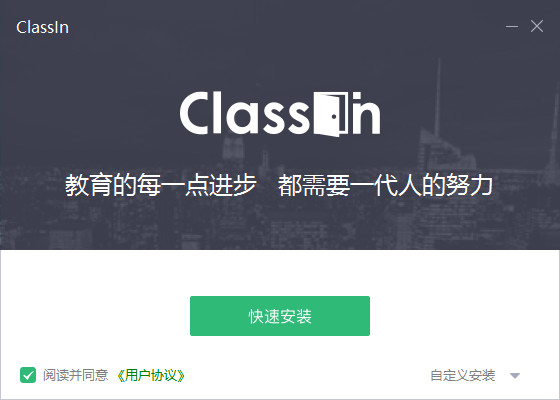
2、请按照安装提示进行安装;
3、安装完成后即可进入软件使用。
更新日志
*本次升级为无升级弹窗的非强制性升级。
*素养能力评价量规重磅上线。
*支持模板导入,教师可下载模板,添加内容,上传文件,一键导入。

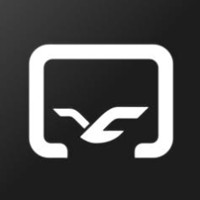
 环球网校客户端 专业版 v3.3.4.0
环球网校客户端 专业版 v3.3.4.0
 Classin在线教室 最新版v5.4.1.6071
Classin在线教室 最新版v5.4.1.6071
 雨课堂 最新版 v6.2.2.6695
雨课堂 最新版 v6.2.2.6695
 无限宝 官方版 v16.0.2022.0104
无限宝 官方版 v16.0.2022.0104
 海风智学中心 官方版 v1.0.32
海风智学中心 官方版 v1.0.32
 红蜘蛛多媒体电子教室 正式版v7.2.1726
红蜘蛛多媒体电子教室 正式版v7.2.1726